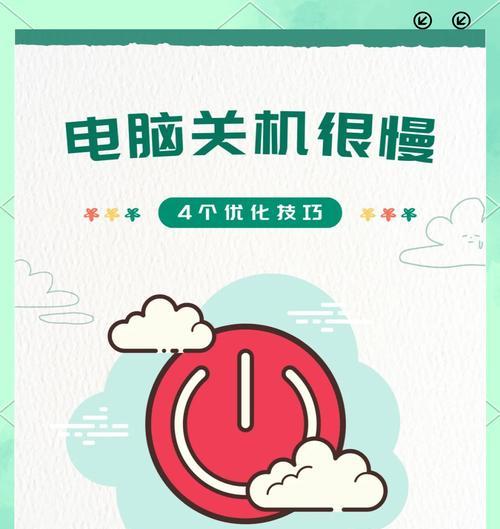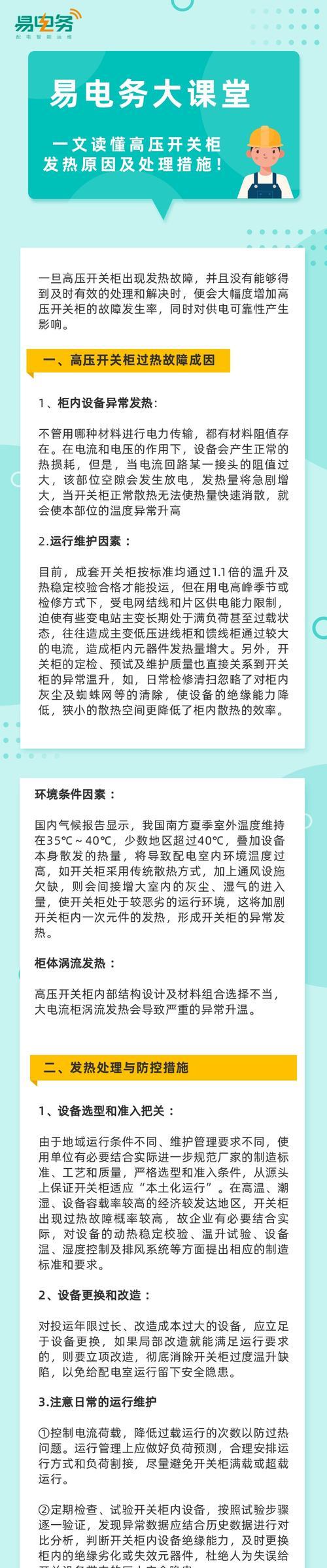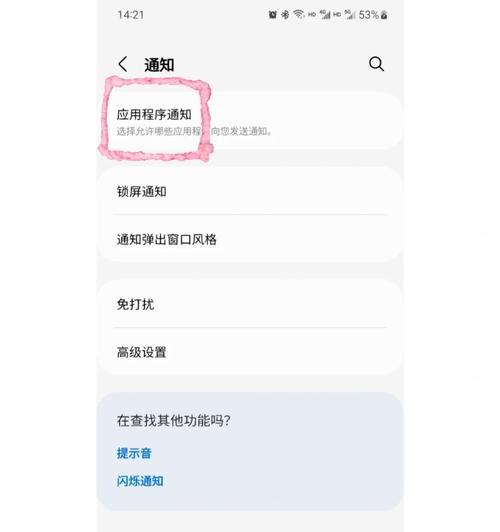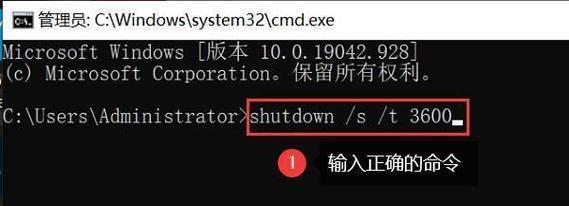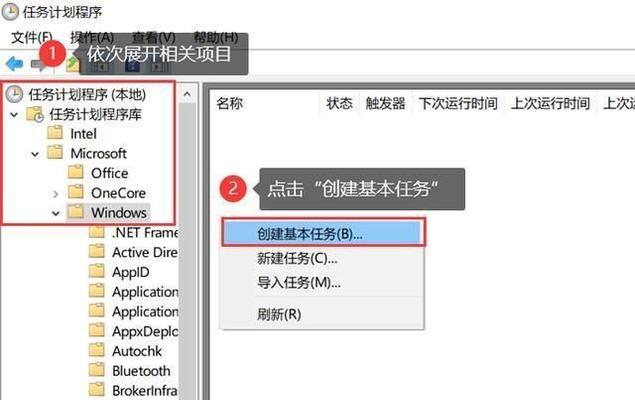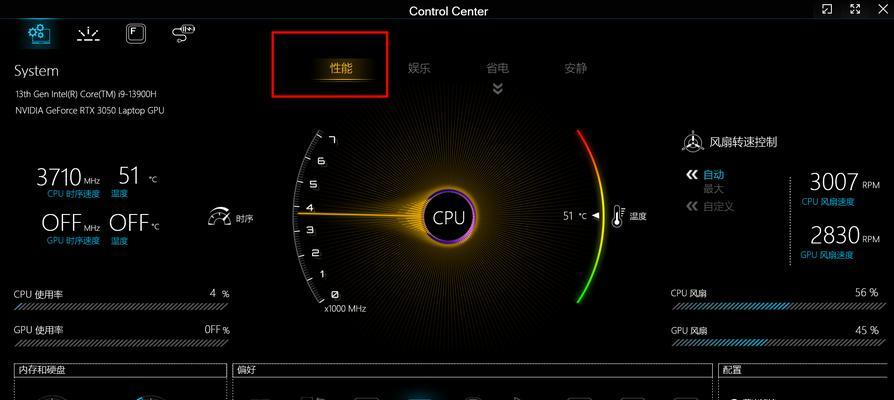电脑如何设置自动关机?
游客 2025-04-17 15:40 分类:电子设备 17
在现代科技生活中,电脑已经成为了我们不可或缺的工具之一。但有时,我们需要离开电脑一段时间,为了避免电脑长时间运行造成不必要的能源浪费或者确保电脑安全,我们可能需要设置自动关机。下面,我们将细致讲解如何在不同操作系统下设置电脑自动关机,跟随我一步步操作,你将轻松掌握这一技能。
准备工作
在设置自动关机之前,我们首先需要确保电脑的操作系统是正常运行的,同时熟识电脑的基本操作。本文主要介绍三种常见操作系统:Windows、macOS和Linux下的自动关机设置方法。
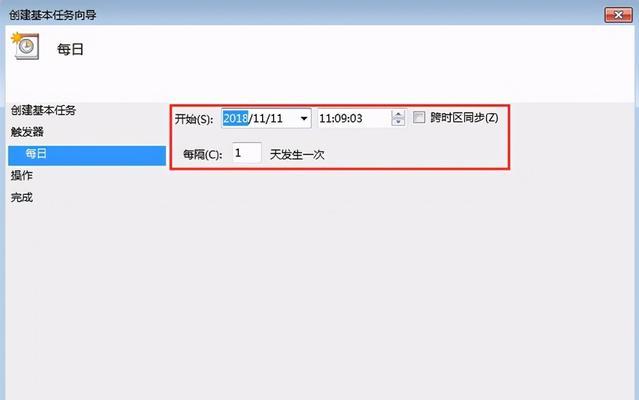
Windows系统下电脑自动关机设置
步骤一:打开命令提示符
在搜索栏输入“cmd”,右键点击“命令提示符”,选择“以管理员身份运行”。
步骤二:设置自动关机命令
在打开的命令提示符窗口中输入:`shutdownst秒数`,这里的“秒数”是你希望电脑在多少秒后自动关机。如果你希望电脑在1小时后自动关机,就输入`shutdownst3600`(1小时=3600秒)。
步骤三:确认自动关机设置
命令输入无误后按下回车键,系统会给出提示,告知自动关机已经设置成功。
步骤四:取消自动关机
如果你突然改变主意不想让电脑自动关机,可以在命令提示符中输入`shutdowna`,按下回车键即可取消之前设定的自动关机。

macOS系统下电脑自动关机设置
步骤一:打开终端
打开Finder,在搜索栏中输入“终端”并打开。首次打开终端时可能需要输入密码。
步骤二:输入自动关机命令
在终端中输入以下命令:`sudoshutdownh+分钟数`,这里的“分钟数”是你希望电脑在多少分钟后自动关机。如果你希望电脑在30分钟后自动关机,就输入`sudoshutdownh+30`。
步骤三:确认自动关机设置
输入密码并按下回车键,终端会确认自动关机命令并显示时间。
步骤四:取消自动关机
如果需要取消自动关机,可再次打开终端,输入命令:`sudoshutdownc`,然后输入密码确认。
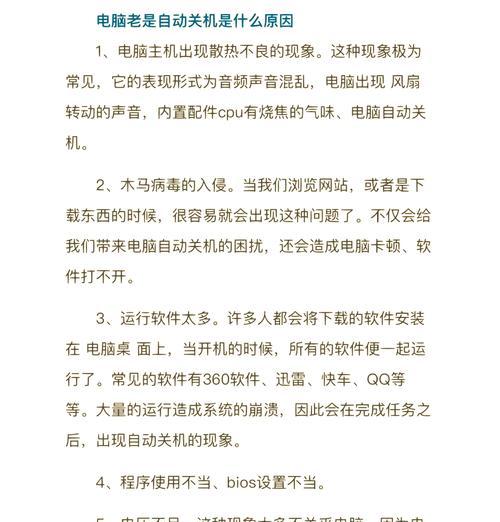
Linux系统下电脑自动关机设置(以Ubuntu为例)
步骤一:打开终端
在桌面左上角的应用菜单或快捷方式中打开终端。
步骤二:输入自动关机命令
输入命令:`sudoshutdownh+分钟数`,这里的“分钟数”是你希望电脑在多少分钟后自动关机。输入`sudoshutdownh+30`来设定30分钟后关机。
步骤三:确认自动关机设置
输入密码并按下回车键,系统会显示关机时间和提示。
步骤四:取消自动关机
如果要取消自动关机,可以在终端输入命令:`sudoshutdownc`。
常见问题与实用技巧
Q1:设置自动关机后,电脑正在运行重要程序怎么办?
A:你可以在设置自动关机之前先保存所有正在运行的程序。如果忘记保存,当自动关机时间到来时,大多数系统会提醒你保存工作。
Q2:如何设置每天固定时间自动关机?
A:根据你的操作系统,你可以使用任务计划程序或调度命令来设置每天固定时间自动关机。
Q3:如果使用了自动关机,电脑进入睡眠模式怎么办?
A:大多数情况下,自动关机命令会覆盖睡眠或休眠设置。但若遇到问题,建议查阅相关操作系统文档进行手动调整。
TIP:电脑维护小贴士
定期使用自动关机可以帮助你管理电源使用,同时也有助于维护电脑系统。
综上所述,无论你是Windows用户、macOS爱好者还是Linux粉丝,了解如何设置自动关机都是一个很有用的技能。按照上述步骤执行,你就可以轻松地管理你的电脑关机时间,让它更符合你的个性化需求。同时,掌握这些电脑设置技巧,将为你的日常生活和工作带来便利,并提高你的计算机管理效率。
版权声明:本文内容由互联网用户自发贡献,该文观点仅代表作者本人。本站仅提供信息存储空间服务,不拥有所有权,不承担相关法律责任。如发现本站有涉嫌抄袭侵权/违法违规的内容, 请发送邮件至 3561739510@qq.com 举报,一经查实,本站将立刻删除。!
- 最新文章
-
- 联想笔记本的小红点怎么关闭?关闭小红点的正确步骤是什么?
- 笔记本电脑KBBL接口是什么?
- 华硕笔记本如何进入bios设置?
- 苹果笔记本盒盖状态下如何设置听音乐?
- 坚果投影仪推荐使用哪些播放器软件?如何下载安装?
- 倒持手机拍照的技巧和方法是什么?
- 电脑红绿黑屏怎么办解决?有哪些可能的原因?
- 联想电脑尖叫声音大解决方法?
- 如何设置投影仪进行墙面投影?
- 如何阅读电脑主机配置清单?哪些参数最重要?
- 假装拍照模块手机拍摄方法是什么?
- 监控维修笔记本电脑费用是多少?服务流程是怎样的?
- 笔记本电源键配置如何设置?设置中有哪些选项?
- 笔记本电脑键盘卡住怎么解开?解开后键盘是否正常工作?
- 超清小孔摄像头如何用手机拍照?操作方法是什么?
- 热门文章
- 热评文章
- 热门tag
- 标签列表